2022年にYahooメールを使用できる思いがけない方法
公開: 2022-07-07Yahoo Mail は、かなり前から存在している有名な無料の電子メール サービスと言えます。 まったく別のメール アカウントを購入したくないため、多くのユーザーが引き続き Yahoo Mail を使用していますが、多数の有益なオプションが提供されているため、依然として Yahoo Mail を使用しています。
無料の電子メール サービスは、個人的な使用に最適です。 ただし、ビジネスで使用する場合は、ビジネス用のサービスを利用することをお勧めします。
無料で広告主のサポートは受けていませんが、Mail Plus へのアップグレードは年間約 12 ドルで可能です。 広告をなくすには、Mail Plus サービスを年間約 12 ドルで利用できます。
Yahoo をデフォルトの検索エンジンとして使用して、右側のサイドバーから広告を削除することもできます。
彼らはメール サービスを改善して、よりアクセスしやすく、使いやすいものにしています。 既に Yahoo メール ユーザーである場合、これらの提案が役立つ場合があります。 そうでない場合は、この記事の最後に進んで、この素晴らしい無料サービスに関するエキスパートのヒントを確認してください。
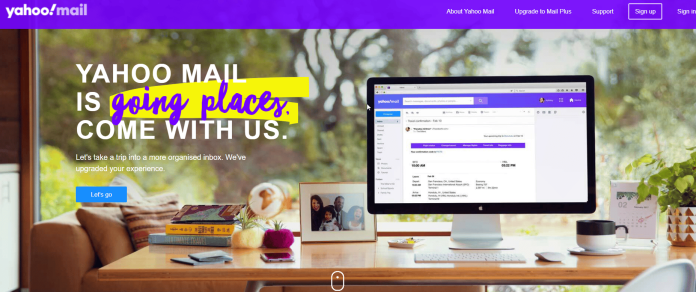
Yahooメールへのログイン方法
1. Yahoo! Webサイト。 リンクを使用するか、Web ブラウザに「www.yahoo.com」と入力します。
2. 「メール」アイコンをクリックします。 ウィンドウの右上隅にある紫色の封筒です。
3. マークされたフィールドに電子メール アドレスを入力します。
4. [次へ] をクリックします。 メール欄の下にある青いアイコンです。
5. ラベルの付いたフィールドにパスワードを入力します。
ユーザー名がわからない場合は、「パスワードを忘れました。
6. パスワード フィールドの下にある [サインイン] をクリックします。
7. 「メール」アイコンをクリックします。 白色の封筒です。 これにより、Yahoo! メールの受信トレイ。
Web ブラウザを使用して Yahoo 経由でメールを送信するにはどうすればよいですか
1. ブラウザで Yahoo メールを起動し、アカウントにログインします。
2. Web ページの左側のフォルダ ペインにある [作成] をクリックします。
「作成」ボタンをクリックして選択します。
3. 受信者の電子メール アドレスを入力します。 複数の人にメールを送信する場合は、受信者ごとにキーボードの Tab ボタンを使用します。
4. メッセージの件名と本文を入力します。 必要な添付ファイルを追加します。
5. 画面下部の「送信」を選択します。
完了したら、[送信] をクリックします。
Yahoo メール モバイル アプリを使用してメールを送信するにはどうすればよいですか?
1. Yahoo メール アプリを起動し、アカウントにサインインします。 Yahoo Mail をまだインストールしていない場合は、Yahoo Mail for Android または Yahoo Mail for iOS をインストールする必要があります。
2. 画面右上の [作成] ボタンをクリックします。 そのアイコンは鉛筆のように見えます。
3. 受信者の電子メール アドレスを入力します。 複数の人にメールを送信する場合は、受信者ごとにスクリーン キーボードの Enter ボタンを使用します。
4. 件名を入力します。 メッセージ本文と
Yahoo メールのパスワードを変更する方法
Yahoo! メールパスワード:
- 次に、Yahoo メールを開き、求められたらサインインします。
- これが簡単なショートカットです。 Yahoo パスワードの変更リンクをクリックしてログインし、求められた場合は以下の手順 5 に進みます。
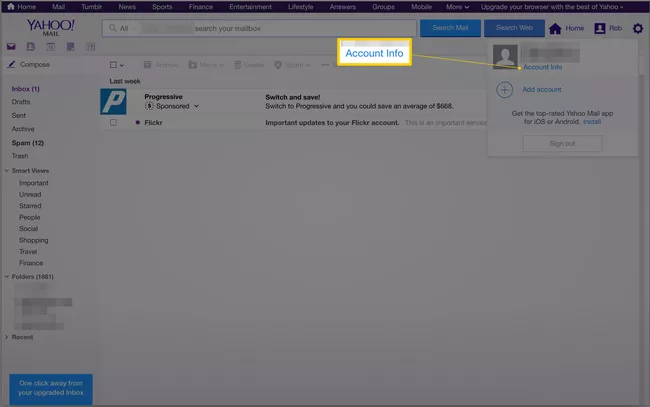
- 画面の右上にある自分の名前をクリックし、[アカウント情報] をクリックします。 Yahoo Mail Basic で、上部のユーザー名の横にあるメニューを選択します。 [アカウント情報] を選択し、オプションをクリックして移動します。
- [個人情報] ページで、アカウントのセキュリティに移動します。
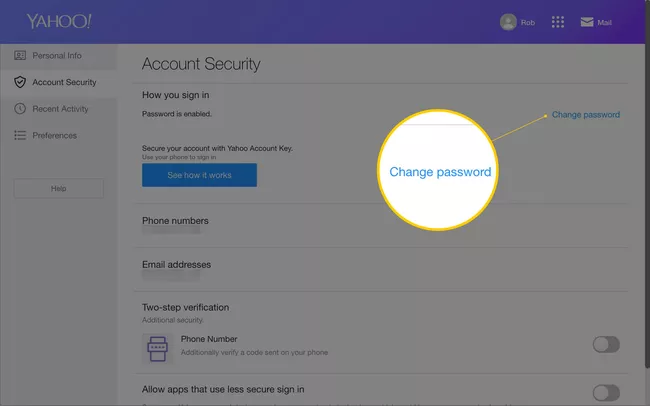
- [ログイン方法] セクションで、[パスワードの変更] リンクをクリックして選択します。
- [新しいパスワード] テキスト ボックスに、安全な新しいパスワードを入力します。 次に、Verify new password In テキスト ボックスにもう一度パスワードを入力して、パスワードが正しく入力されたことを確認します。
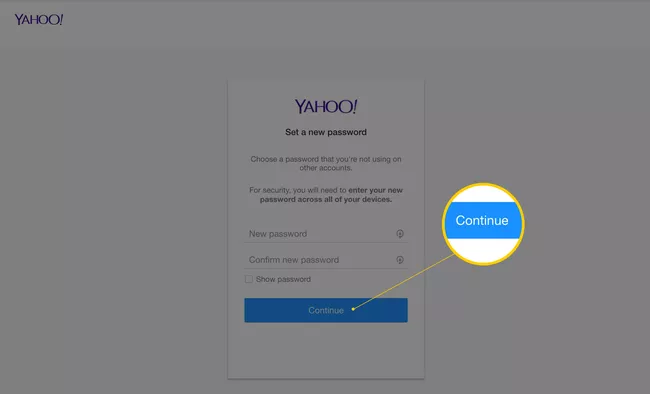
- 「パスワードを表示」を選択して、使用したいパスワードであることを確認します。
- [続行]を選択します。
- 求められたら、復旧用のメール アドレスと電話番号を入力します。 ステップをスキップしたい場合は、クリックするだけです。 家に帰ると、アカウントを保護できます。
- [アカウントのセキュリティ] ページで、[メール] を選択してメールに戻ります。
Yahoo Mail でメール メッセージをブロックする方法
1. Web ブラウザーで Yahoo メールにアクセスし、サインインします。右上隅、[ホーム] ボタンのすぐ下にある歯車アイコンをクリックします。

2. 表示されるドロップダウン メニューで、下部にある [その他の設定] をクリックします。
オプションメニュー内の「その他の設定」オプションを選択します。
3. 左側のメニューで [セキュリティとプライバシー] タブをクリックします。
4. 次に、[ブロックされたアドレス] の横にある [追加] をクリックします。
5. ブロックしたいアドレスを入力し、「保存」をクリックします。
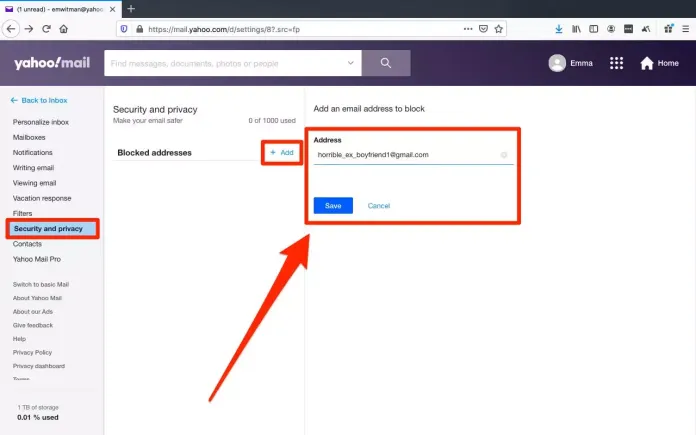
まだメールを受け取っていない場合でも、任意のメール アドレスを含めることができます。 完了し、新しくブロックされた電子メール アドレスが一覧表示されます。
このメール アドレスから受信したメールはすべて自動的に削除されます。
Yahoo Messenger アプリを試してみてください。
Yahoo メールにサインインし、タブレットまたは電話で Yahoo メール アカウントにログインすると、外出先でメッセージに返信したり、メッセージを読んだりすることができます。 携帯電話の利便性を向上させたい場合は、スマートフォン用の Yahoo Messenger アプリケーションの使用を検討してください。 このアプリを使用して、テキストメッセージや音声通話を使用したり、ステッカーや絵文字を送信したりできます。
Yahoo Messenger で Yahoo Mail アカウントの機能にアクセスするには、モバイル デバイスを使用してアカウントにログインする必要があります。 アカウントにログイン後、画面右下のメニューから「アカウント」を選択します。 次に、「メール」を選択し、使用するアカウントの種類を選択します。
結論
ご覧のとおり、Yahoo Mail には喜ばしい点がたくさんあり、新しい機能が定期的に追加されています。 Yahoo Mail は無料のサービスで、十分なストレージ容量があり、複数のデバイスからアクセスできます。 探求しない理由はありません。専門家からのこれらのヒントに従うことで、すぐに専門家になることができます!
RemotePik で無制限のグラフィックおよびビデオ デザイン サービスを利用し、無料トライアルを予約してください
最新の e コマースと Amazon のニュースを入手するには、www.cruxfinder.com でニュースレターを購読してください。
